联系客户支持
我们提供全天候 24/7的英语、俄语、中文、越南语和葡萄牙语支持。填写下面的表格,我们将尽快与您联系!
最受欢迎主题: Multilogin X, Multilogin 6,
-
-
报错:Failed to get IP data/代理连接测试失败 “Javax.crypto.badpaddingexception: pad block corrupted”报错 打开软件显示“正在更新.....加载组件(1) of 2 components” 如何解决浏览器配置文件无法打开的问题? 报错:浏览器指纹合成失败 Windows用户名中使用了非拉丁字符,导致连接错误。 找不到Mimic/Stealthfox浏览器执行文件 点击关闭后,浏览器配置文件显示“Error”状态在Multilogin 6 常见错误与解决方法在Multilogin 6 切换到黑夜模式时出现JavaScript报错
使用分组功能
由 Villa Wu 编写
最近一次更新时间:October 24th, 2024
目录
使用Multilogin,您可以通过将浏览器配置文件放入不同的分组来进行管理。默认情况下,所有浏览器配置文件都显示在“未分配”列表中。
创建小组
- 点击界面内“分组”选项
- 点击“新建分组”按钮,输入“分组名”并点击创建“新分组”
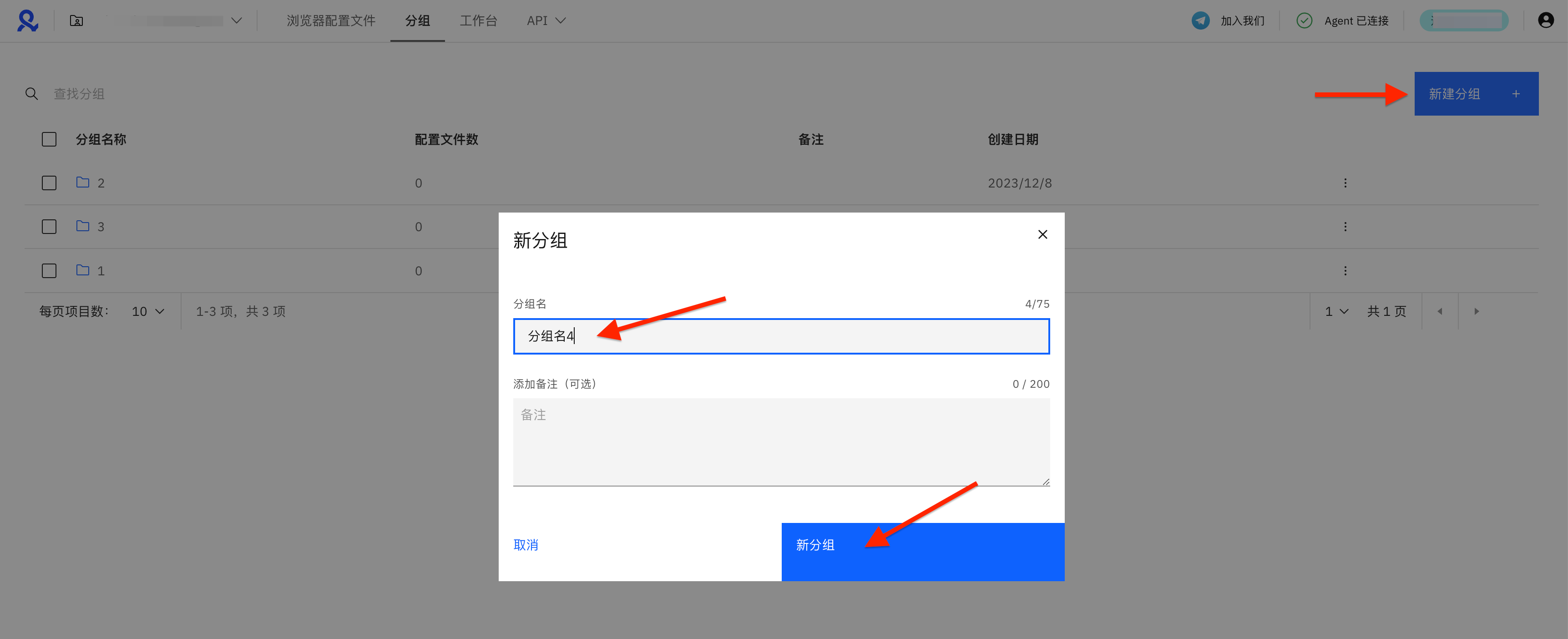
您可以为团队成员设置该分组权限。请您查阅此文档了解详情。
将配置文件添加到分组
您可以将配置文件单个或批量移动到某个分组。以下是操作步骤:
单次操作
- 右键点击配置文件或单击右侧的 3个点按钮
- 选择“移动到小组”
- 在弹出的窗口中,选择一个现有的分组,然后点击“移动到小组”以完成操作
批量操作
- 选择要添加到分组的浏览器配置文件,然后点击“移至小组”
- 在弹出的窗口中,选择一个现有的分组,然后点击“移动到小组”以完成操作
 Multilogin X
Multilogin X
 Multilogin 6
Multilogin 6